Máscaras de recorte: Ferramenta dos milagres ou pesadelo na impressão?
Publicado por Amanda Gault em
Na equipe de produção da Sticker Mule, muitas vezes nos deparamos com linhas estranhas, elementos de arte faltando ou problemas inesperados de cor. O culpado geralmente é algo que você não espera: as máscaras de recorte.
Máscaras de recorte são uma ferramenta poderosa para controlar como imagens e formas aparecem nos seus designs. Elas permitem mascarar imagens em textos, aplicar gradientes em áreas específicas ou ocultar elementos indesejados — mas sem alterar permanentemente a sua arte.
Mas, apesar de funcionarem perfeitamente na tela, as máscaras podem causar problemas inesperados na hora da impressão.
Vamos entender por que as máscaras de recorte podem gerar erros de impressão e como corrigi-los.
Por que máscaras de recorte causam problemas na impressão?
Na tela, máscaras de recorte deixam a arte limpa e profissional. No entanto, ao serem enviadas para impressão, podem introduzir artefatos indesejados, problemas de alinhamento ou até mesmo elementos ausentes. Veja por quê:
- Linhas ou contornos fantasmas – As bordas da máscara de recorte podem ainda ser levemente visíveis na impressão final, mesmo que pareçam perfeitas no Illustrator.
- Cores mal interpretadas – Máscaras de recorte às vezes fazem com que as cores dentro da área mascarada sejam interpretadas incorretamente pelas impressoras.
- Arte faltando – Alguns elementos dentro de uma máscara de recorte podem desaparecer completamente na impressão.
- Conflitos entre raster e vetor – Se seu arquivo tiver elementos raster e vetoriais dentro de uma máscara de recorte, o resultado final pode ser imprevisível na impressão.
Para evitar esses problemas, o ideal é evitar o uso de máscaras de recorte sempre que possível — especialmente em artes prontas para impressão.
O vídeo abaixo mostra o que pode acontecer quando recebemos uma arte com muitas máscaras de recorte. Esta arte em particular inclui alguns elementos vetoriais, e tentamos mantê-los ao remover as máscaras de recorte, o que ajuda a garantir a melhor qualidade de impressão.
Existem alguns passos que seguimos para removê-las:
- Primeiro, no Illustrator, vá em Objeto > Achatamento de transparência. Achatar a transparência é importante para preservar a aparência da arte.
- Em seguida, para remover as máscaras de recorte, vá em Pathfinder > Mesclar. Como mostrado no vídeo, às vezes as cores podem se misturar — por exemplo, áreas verdes que ficam mais escuras. Nestes casos, onde há uma mistura de máscaras de recorte e imagens raster com arte vetorial, pode ser necessário rasterizar a arte inteira para manter sua aparência original.
Como preparar artes sem máscaras de recorte para impressão
Se você estiver usando máscaras de recorte no seu design, podemos sugerir três formas eficazes de removê-las mantendo a qualidade da arte.
Opção 1: Recrie o degradê no Illustrator (ideal para artes vetoriais)
Se você usou uma máscara de recorte para aplicar um degradê a um objeto, considere criar o degradê diretamente no Illustrator. Veja como:
Selecione o objeto ao qual deseja aplicar o degradê.
- Abra o painel Degradê (Janela > Degradê).
- Aplique um novo degradê ao objeto.
- Salve-o como uma amostra (Amostras > Nova amostra) para manter a consistência em toda a arte.
Ao usar os degradês nativos do Illustrator, você mantém a arte vetorial e garante uma impressão nítida e limpa.
Por padrão, quando você aplica um degradê em um texto ao vivo no Illustrator, cada letra recebe seu próprio degradê individual, o que pode quebrar a fluidez visual. Para aplicar um único degradê contínuo em todas as letras, basta converter o texto em um Caminho Composto (⌘+8 no Mac, Ctrl+8 no Windows). Isso trata o texto como uma única forma, permitindo que o degradê flua suavemente de uma extremidade à outra.
Opção 2: Rasterizar a arte com máscara (ideal para designs com imagens)
Se você está usando uma imagem dentro de um texto ou forma com máscara de recorte, pode rasterizar o design para achatar tudo em uma única camada. Lembre-se de que isso transformará elementos vetoriais em pixels, então use com cuidado: Selecione a arte (⌘+A / Ctrl+A).
- Vá em Objeto > Rasterizar.
- Escolha Alta (300 DPI) para uma qualidade de impressão ideal.
- Clique em OK.
Quando rasterizar? Se o seu design tiver uma combinação de elementos raster e vetoriais, recomendamos rasterizar toda a arte antes de enviar para impressão, evitando problemas de sobreposição. Lembre-se de rasterizar no tamanho final desejado para garantir qualidade na impressão.
Opção 3: Use a ferramenta Pathfinder (ideal para arte totalmente vetorial)
Se sua arte for inteiramente vetorial, você pode usar a ferramenta Pathfinder para remover máscaras de recorte e manter a escalabilidade.
- Selecione todos os objetos (⌘+A / Ctrl+A).
- Abra o painel Pathfinder (Janela > Pathfinder).
- Clique em Mesclar (Merge) para combinar áreas sobrepostas e remover qualquer máscara de recorte oculta.
Isso garante que tudo seja impresso de forma limpa, sem elementos excedentes afetando o resultado final.
Precisa de um tutorial visual? Confira esta demonstração rápida sobre como limpar arte vetorial em excesso.
Dicas finais para arquivos prontos para impressão
Para evitar erros comuns ao enviar sua arte para impressão: - Sempre faça um teste de impressão em pequena escala antes de enviar o arquivo final. - Salve duas versões: um arquivo editável e outro achatado, pronto para impressão. - Converta textos em contornos (Texto > Criar contornos) para evitar problemas com fontes. - Use os formatos PDF ou EPS para garantir a melhor compatibilidade com gráficas.
Conclusão
Máscaras de recorte são ótimas para design na tela, mas podem causar problemas inesperados na impressão se não forem tratadas corretamente. Seja recriando gradientes, rasterizando com cuidado ou usando a ferramenta Pathfinder, esses métodos ajudarão você a garantir impressões impecáveis e com qualidade profissional.
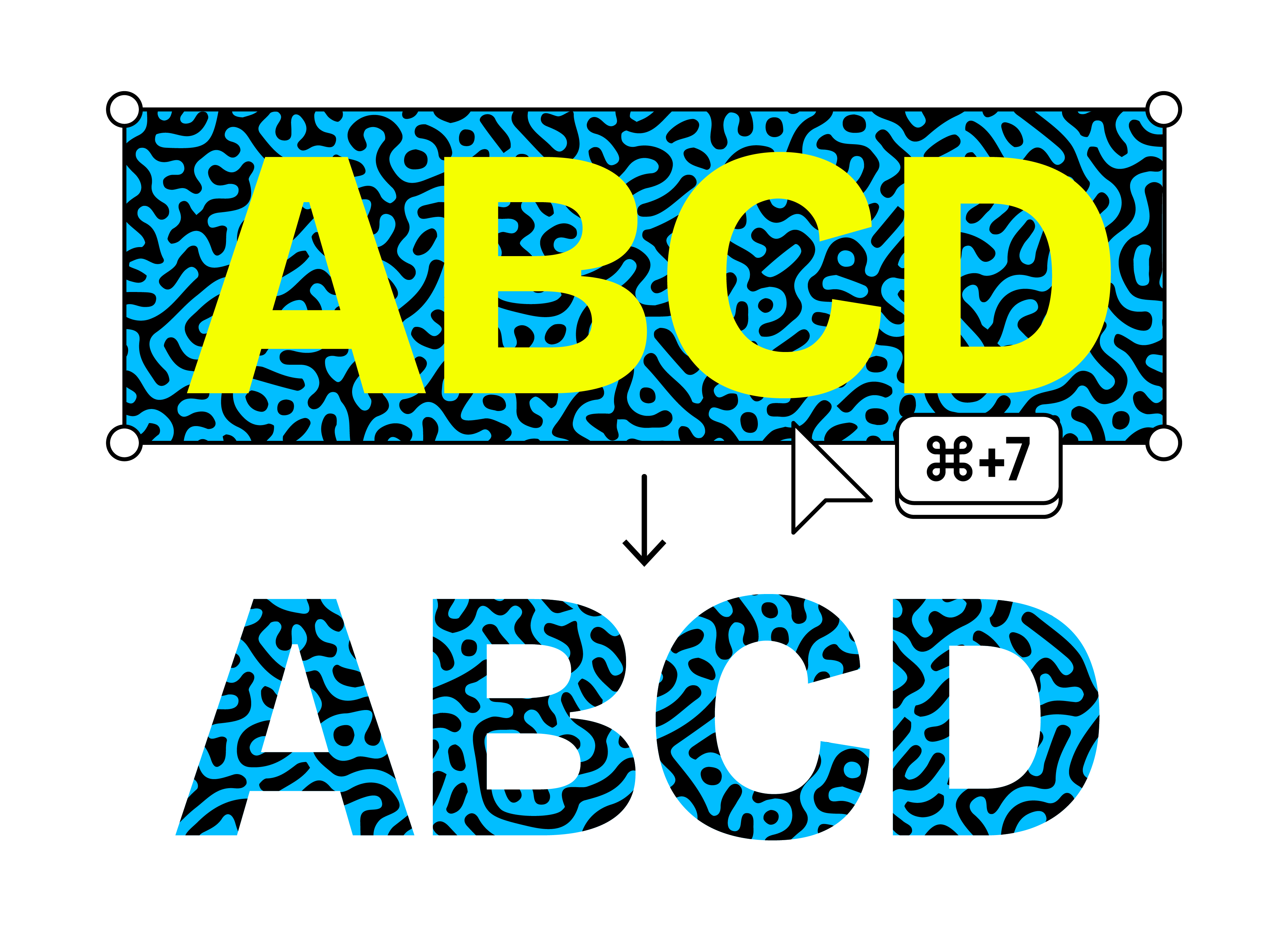
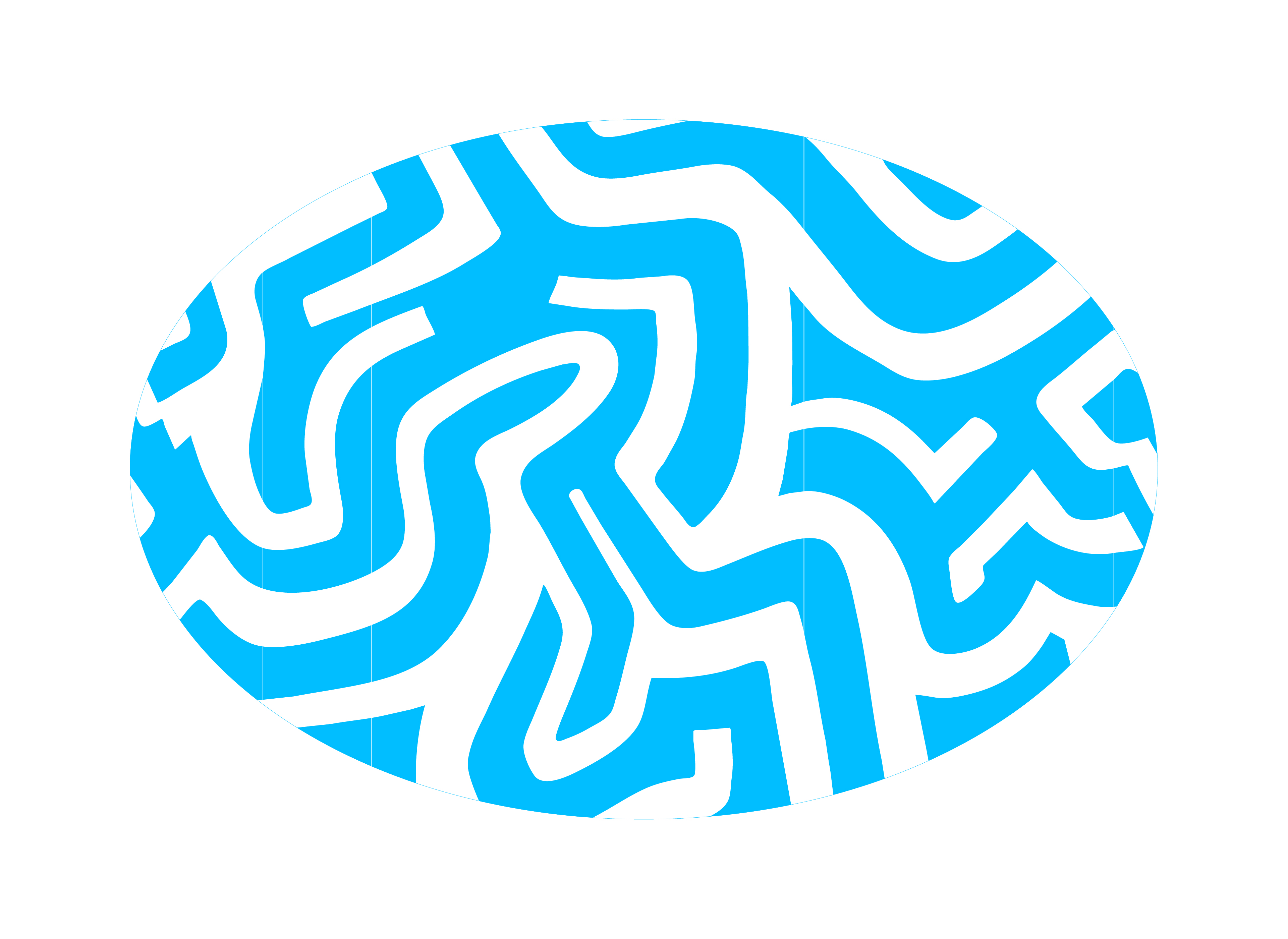
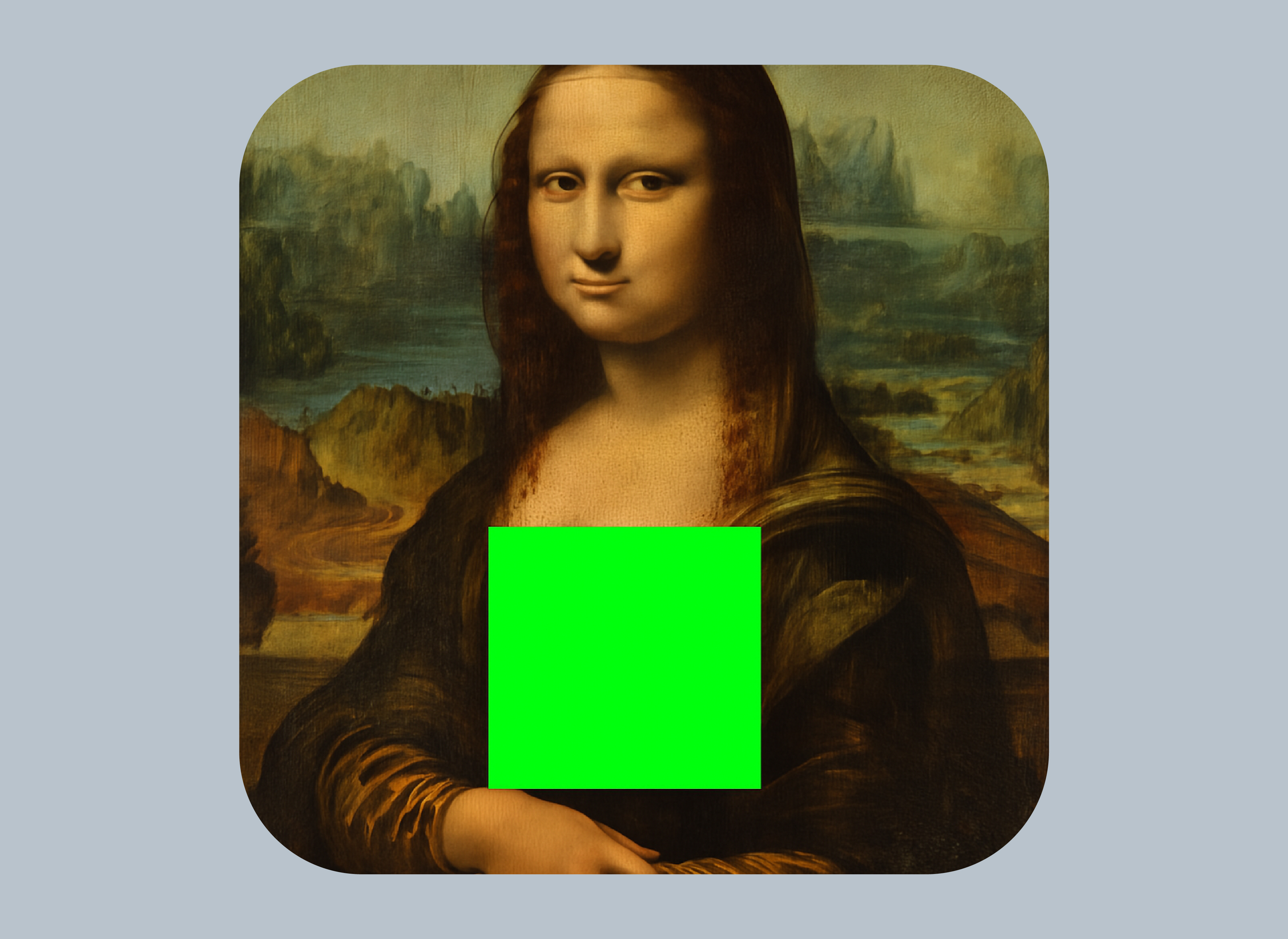

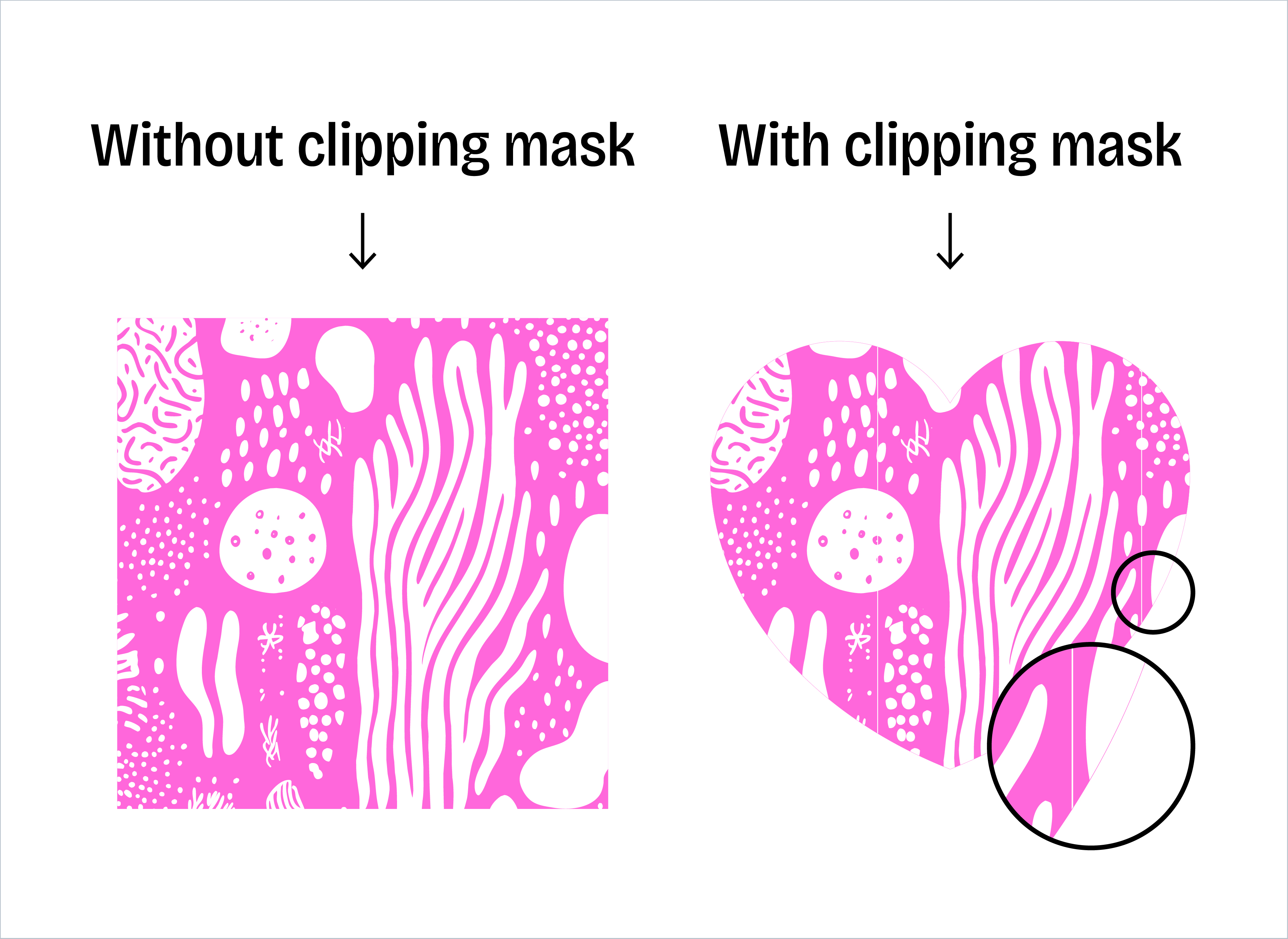
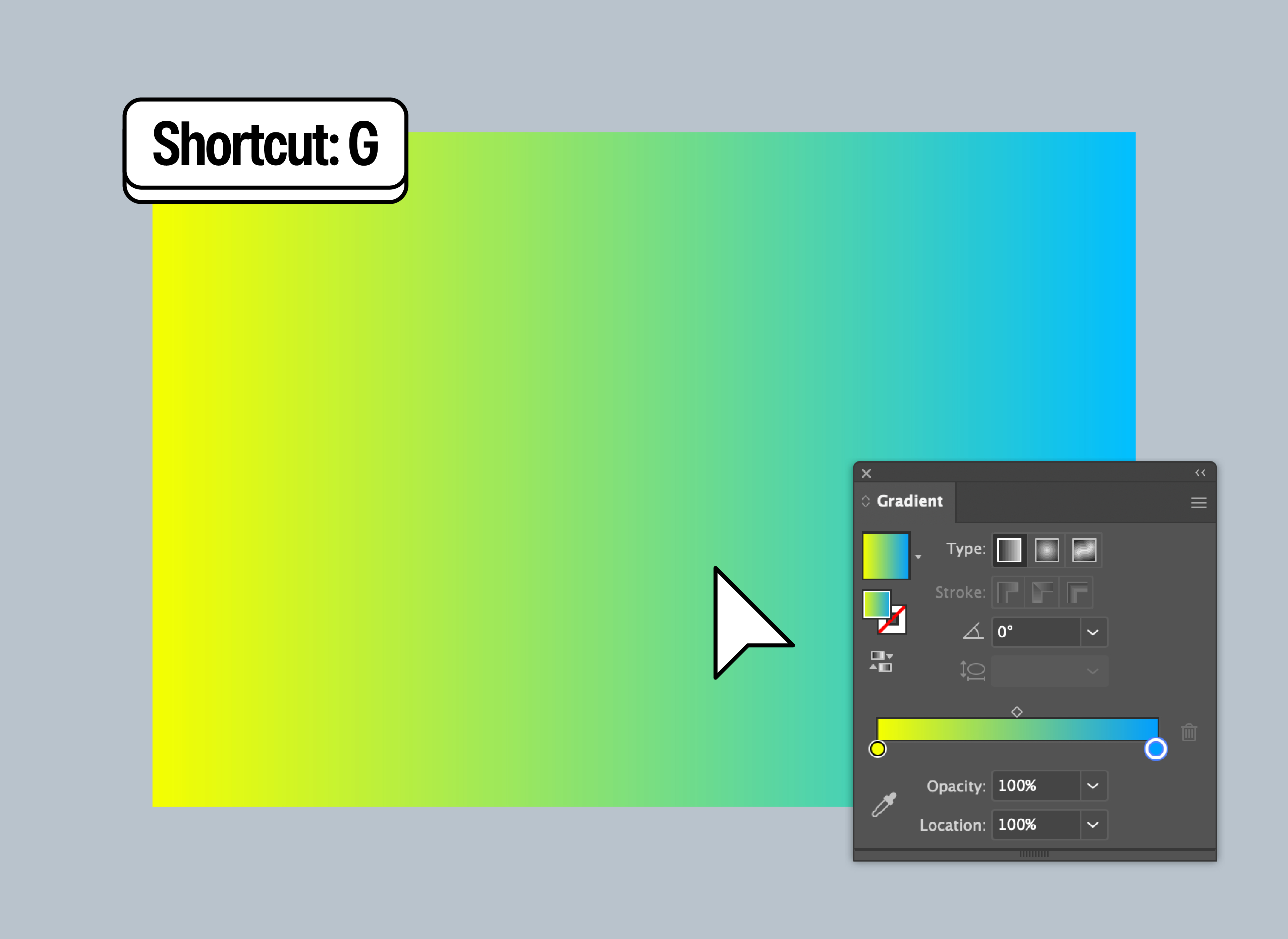
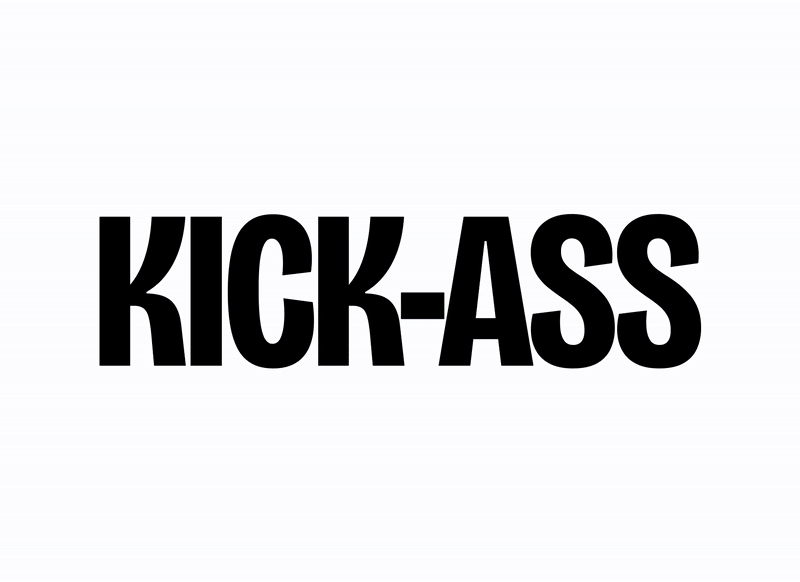
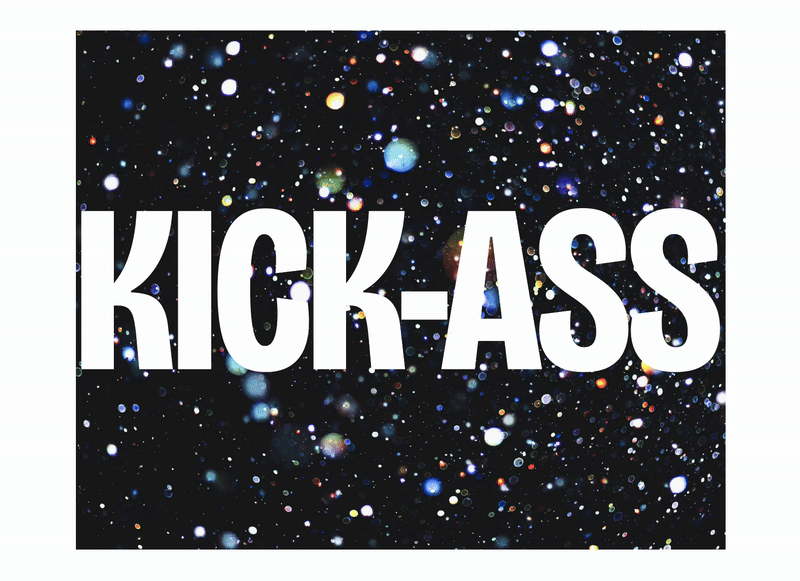
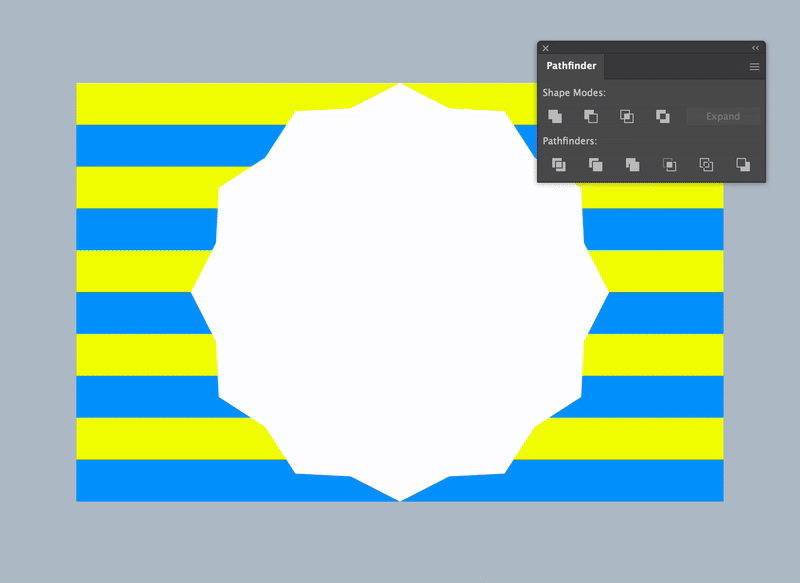
Comentários